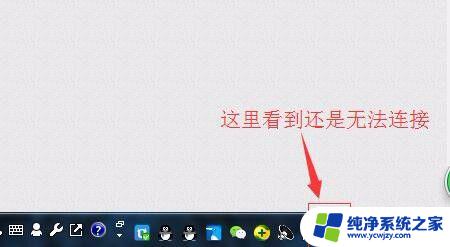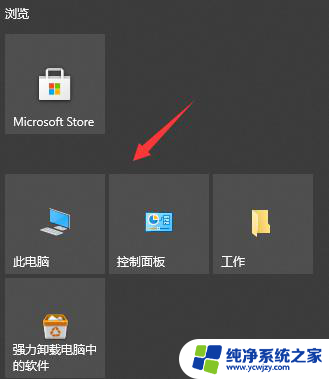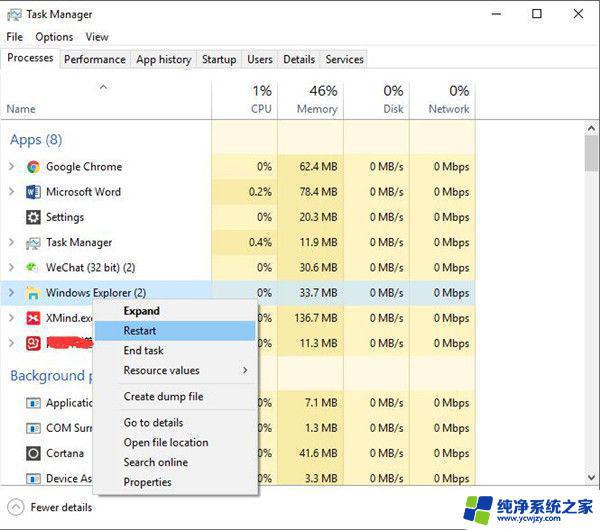冒险岛启动游戏没反应?快来看看解决方法!
更新时间:2023-08-28 17:44:07作者:xiaoliu
近日许多冒险岛玩家反馈称,在尝试启动游戏时却一直无法进入游戏界面,出现了冒险岛启动游戏没反应的情况,这种问题不仅浪费了玩家的时间,也让玩家们感到十分困扰。那么这种情况到底是什么原因导致的呢?我们不妨一起来看看。

Win10系统进不去冒险岛游戏的详细解决方法如下:
1、首先我们打开冒险岛的文件夹找到:MapleStory.exe然后选择兼容性疑难解答;
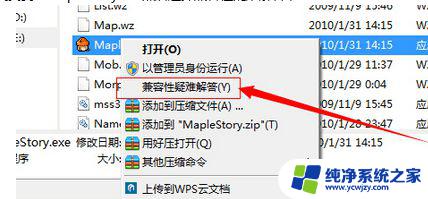
2、然后我们点下去以后让系统进行自动检测;
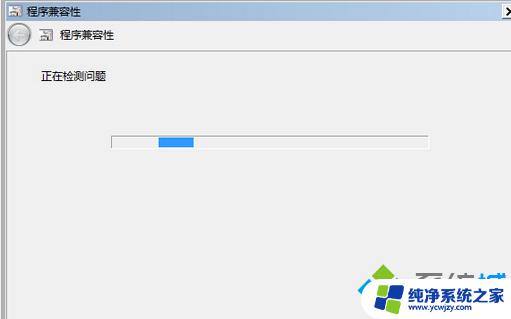
3、疑难解答程序;
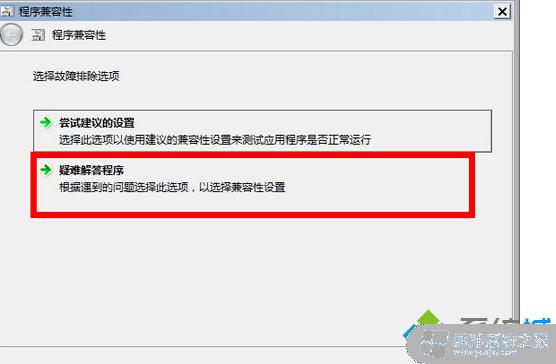
4、我们选择红色框框的选项;
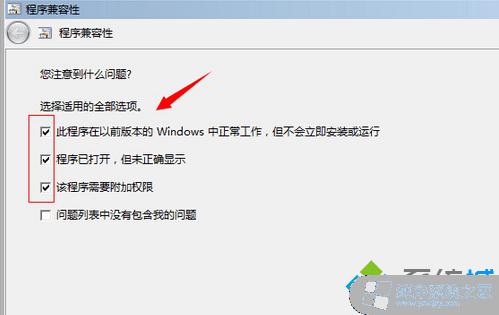
5、然后我们选择windowsXP SP3;
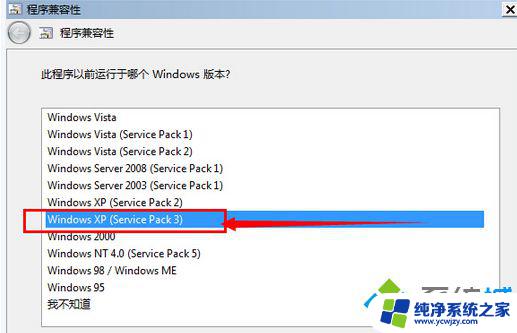
6、选择后会弹出下图这个界面选择启动,现在还是会卡HS的因为还没有弄好启动以后在任务管理器里面结束HSUpdate然后点下一步;
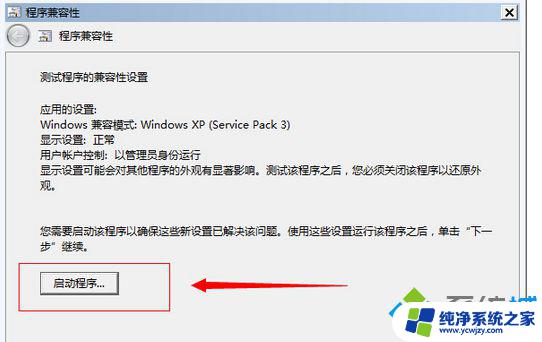
7、接着选择:是;
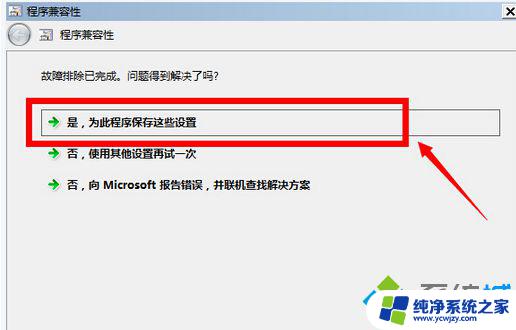
8、win10在这边会显示已修复;
9、这步是关键也算启动游戏的关键:我们选择HSUpdate.exe,然后我们返回第二步在操作一遍,这样我们就能进游戏了。
以上就是冒险岛启动游戏没反应的全部内容,如果您也遇到了这种情况,可以尝试根据小编提供的方法解决,希望这些方法能帮到您。